| Anaconda安装CPU、GPU通用的tensorflow库 | 您所在的位置:网站首页 › anaconda免费版下载 › Anaconda安装CPU、GPU通用的tensorflow库 |
Anaconda安装CPU、GPU通用的tensorflow库
|
本文介绍在Anaconda环境中,下载并配置Python中机器学习、深度学习常用的新版tensorflow库的方法。 在之前的两篇文章疯狂学习GIS:基于Python TensorFlow Estimator的深度学习回归与分类代码(DNNRegressor)与疯狂学习GIS:基于Python TensorFlow Keras深度学习回归代码:keras.Sequential深度神经网络中,我们介绍了利用Python中的tensorflow库,实现机器学习与深度学习的具体思路与代码实现;然而,当初并没有具体介绍tensorflow库的配置方法。因此,在这篇文章中,我们就介绍一下在Anaconda环境中,配置tensorflow库的详细方法;此外,这里需要注意,在较新版本的tensorflow库(版本大于1.5 ,但对于Windows用户而言,版本还不能高于2.10)中,已经同时支持CPU、GPU训练,不需要再区分是配置CPU版本的库还是GPU版本的库了。 首先,和Anaconda环境配置其他库一样,我们需要打开Anaconda Prompt软件;如下图所示。  随后,将会弹出如下所示的终端窗口。  接下来,我们即可开始tensorflow库的配置。由于我这里希望将tensorflow库配置到另一个已有的Anaconda虚拟环境中(这个虚拟环境的名称为py36tf,Python版本是3.6的),而不是当前这个默认的base环境,因此需要按照文章疯狂学习GIS:Anaconda创建、使用、删除Python虚拟环境中提到的方法,首先进入这个名称为py36tf的虚拟环境中,如下图所示。  如果大家需要在默认的环境中配置tensorflow库,直接执行接下来的操作即可;如果大家希望新建一个环境来配置tensorflow库,那么参考上文提及的文章疯狂学习GIS:Anaconda创建、使用、删除Python虚拟环境,创建并进入一个新的虚拟环境,再继续执行接下来的操作即可。 接下来,继续输入如下的代码,即可立即开始配置tensorflow库。 pip install --upgrade tensorflow运行上述代码后,可以看到将立即开始tensorflow库的配置,如下图所示。其中,由于我这里Python版本是3.6的,而不是最新的Python版本,因此从下图可以看到tensorflow库版本也并不是最新的,而是2.6.2版本的——当然对我而言,这也就足够了。如果大家希望用最新版本的tensorflow库,需要注意同时使用最新的Python版本。  此外,这里有必要提一句——如果我用如下所示的代码进行tensorflow库的配置,配置得到的tensorflow库则是1.X版本的,而不是上面我们刚刚得到的是2.X版本,始终无法获取最新版本的tensorflow库;且之后无论怎么更新tensorflow库,都会出现报错信息。 conda install tensorflow例如,在我的电脑上,如果运行上述代码,则结果如下图所示。 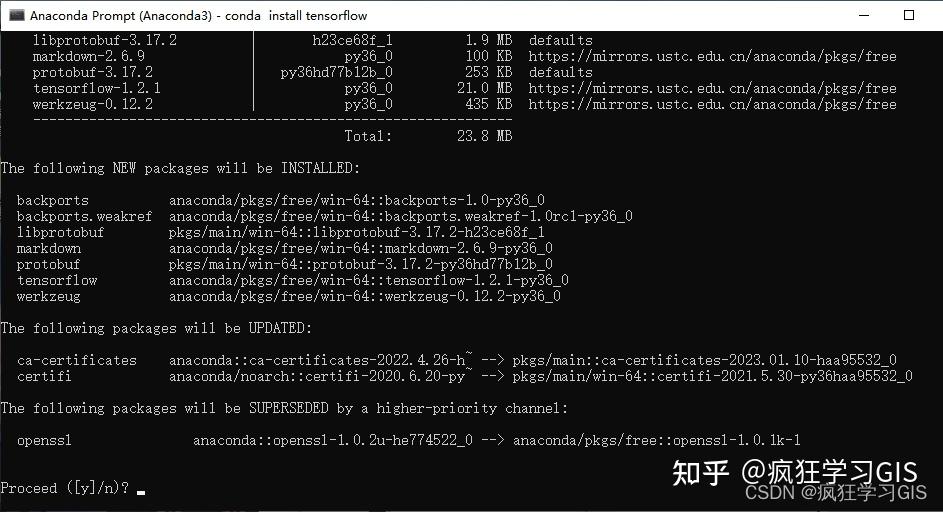 不知道具体是哪里的问题,从上图可以看到这种方法得到的tensorflow库始终是1.X版本(例如上图中显示tensorflow库就是1.2.1版本的)。所以,如果大家需要比较新版本的tensorflow库,还是建议用前面提到的pip install --upgrade tensorflow这句代码来实现。 让我们继续回到前述tensorflow库配置的工作中;稍等片刻,一般情况下即可完成tensorflow库的配置。这里需要注意,如果此时大家出现如下图所示的报错,则说明tensorflow库暂时还是没有配置成功。  这种情况是由于pip版本不够高导致的,因此我们需要通过如下所示的代码将pip升级。 python -m pip install --upgrade pip输入上述代码,如下图所示。  运行这一代码后,我们重新运行一次pip install --upgrade tensorflow这句代码即可。可是在我这里,重新运行这句代码后,又出现了如下图所示的问题。  通过检查,发现网络代理的问题;将代理关闭后,即可解决问题(但是很奇怪,不知道为什么刚刚没有报这个错误,重新运行这句代码后才出现这样的错误)。最终,得到结果界面如下图所示。  接下来,我们可以输入如下的代码,从而检查tensorflow库是否已经配置成功。 python -c "import tensorflow as tf;print(tf.reduce_sum(tf.random.normal([1000, 1000])))"如下图所示,如果最终得到了一个tf.Tensor结果,即可说明我们的tensorflow库终于配置完毕了。  至此,大功告成。当然,到这里或许也不算完全成功——从上图可以看到,当前tensorflow库并没有进行GPU计算。如果大家的电脑上没有GPU,或者不需要用GPU加以计算,那就不用管这个问题,相当于已经完全成功了,后续直接开始用tensorflow库进行各类深度学习的应用即可;但是对于电脑上有GPU,并且也希望让GPU加入计算的用户而言,则按照文章新版本GPU加速的tensorflow库的配置方法(https://fkxxgis.blog.csdn.net/article/details/129291170)中所述的方法加以配置即可。 |
【本文地址】